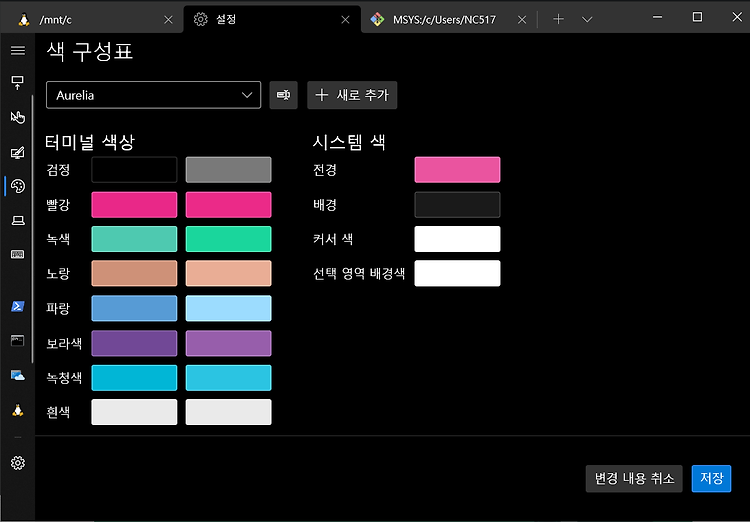Unix Multics BSD 조이(Bill Joy) 척 핼리(Chuck Haley) Unix 켄 톰슨(Ken Thomson) 데니스 리치(Dennis Ritchie) | C언어 피터 뉴만(Peter Neumann) GNU 리차드 스톨먼(Richard Stollman) Linux 리누스 토발즈(Linus Torvald) Multics 1960s AT&T(AT&T의 연구소 Bell Laps), MIT 등 쟁쟁한 기업들이 MULTICS 라는 끊이지 않고 돌아갈 수 있는 다중 사용자, 다중 프로세서 기반의 시스템을 만드는 프로젝트를 시작하였습니다. 결과적으로 해당 프로젝트는 실패했습니다만 이 프로젝트로 인해 현재의 linux가 탄생하게 됩니다. 15년 정도 프로젝트가 진행되었지만 너무 완벽한 프로젝트를 만들려..